Merkittäviä menetelmiä videon nopeuttamiseen, joita sinun on kokeiltava
Oletetaan, että olet kiinnostunut muuttamaan videotiedostosi nopeutta, erityisesti kelaamaan videota eteenpäin. Siinä tapauksessa sinun on etsittävä luotettavia ja hyödyllisiä videonopeudensäätimiä. On olemassa monia videon nopeusohjaimia, joita voit käyttää tietokoneiden, iPhone-laitteiden, Android-puhelimien ja muiden laitteiden kanssa. Lisäksi erilaisissa ohjelmistosovelluksissa, joissa on videonopeussäätimiä, on upeita ominaisuuksia, joita voit helposti käyttää ja nauttia. Voit ohjata videon nopeutta haluamallasi tavalla, hidastaa niitä ja myös nopeuttaa niitä. Tässä tapauksessa, jos olet kiinnostunut löytämään uskomattomimpia ja helpoimpia tapoja nopeuttaa videoitasi, tässä artikkelissa on sinulle erinomaisia ratkaisuja.

Jos etsit erinomaista ohjelmistosovellusta, joka voi kaksinkertaistaa videon nopeuden, sinun ei enää tarvitse vaivata itseäsi. Video Converter Ultimate on upea ohjelmistosovellus, jonka avulla voit muuttaa videotiedostosi videonopeutta. Tämä sovellus ei ole luotettava vain eri tiedostojen muuntamisessa. Siinä on myös videon nopeussäädin, jonka avulla voit säätää videon nopeuden 0,125x, 0,25x, 0,5x, 0,75x, 1,25x, 1,5x, 2x, 4x ja 8x keskimääräistä nopeutta nopeammaksi. Lisäksi sinulla ei ole koskaan vaikeuksia käyttää tätä ohjelmistosovellusta, koska se on mutkaton ja helppokäyttöinen, toisin kuin muut ohjelmistot. Lisäksi tässä ohjelmistossa on monia erinomaisia ominaisuuksia, joista voit nauttia, kuten videoiden rajaaminen, leikkaaminen, suodattimien lisääminen, pyörittäminen, vesileimojen lisääminen, tehosteiden säätäminen ja paljon muuta.
Avainominaisuudet
Jos haluat tietää ja oppia tekemään videon nopeammin tällä sovelluksella, seuraa näitä yksinkertaisia ja helppoja ohjeita alla.
Sinun on ladattava Video Converter Ultimate ensimmäistä askelta varten. Valitse sitten ladata -painiketta Windowsille tai Macille. Seuraa asennusprosessia ja käynnistä sovellus.

Klikkaa Työkalulaatikko paneeli ja etsi sitten Videon nopeuden säädin vaihtoehto. Tulee toinen käyttöliittymä, joka tulee näkyviin.

Klikkaa plus allekirjoituspainiketta, kun käyttöliittymä on jo ilmestynyt, lisää sitten videotiedosto, jonka haluat muuttaa videon nopeutta. Tiedoston vetäminen laatikkoon on myös toinen tapa liittää se.

Jos videotiedostosi on jo liitetty, voit nyt muuttaa videosi nopeuden videon alla olevaan videon nopeusvaihtoehtoon. Voit muuttaa haluamaasi nopeutta ja tehdä videostasi keskimääräistä hitaamman tai nopeamman.

Napsauta tai valitse viimeisessä vaiheessa, kun olet muuttanut videon haluamaasi videonopeuteen Viedä -painiketta tallentaaksesi tiedostosi.

Windows Media Player on kuuluisa ohjelmistosovellus, jota voit käyttää ensisijaisesti videon saattamiseksi nopeaan liikkeeseen. Useimmissa tietokoneissa on valmiiksi asennettu mediasoitin, jotta voit aloittaa musiikin kuuntelun ja videoiden katselun. Lisäksi tämä sovellus ei rajoitu vain katseluun ja kuunteluun. Tämän ohjelmistosovelluksen avulla voit säätää videoidesi nopeutta jopa 16x nopeammaksi kuin videosi keskimääräinen nopeus. Voit myös hidastaa videota -.16x hitaammaksi. Toisin kuin muut videon nopeussäätimillä varustetut sovellukset, Windows Media Player on kätevä, yksinkertainen ja helppokäyttöinen sovellus, jota aloittelijallakaan ei ole vaikeaa käyttää. Jos olet kiinnostunut videoiden nopeuttamisesta Windows Media Playerissa, seuraa näitä yksinkertaisia ohjeita alla.
Käynnistä sovellus, jos sinulla on jo esiasennettu Windows Media Player tietokoneellesi.

Valitse videotiedosto, jonka videon nopeutta haluat muuttaa, ja toista se.

Jos videota toistetaan jo, napsauta näytön aluetta hiiren kakkospainikkeella ja valitse Parannukset, siirry sitten kohtaan Videon toistoasetukset.
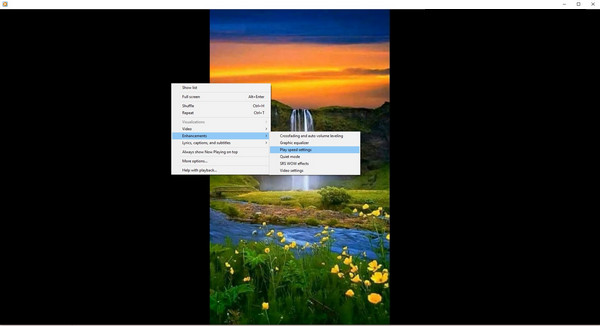
Kelluva työkalurivi avautuu näytölle, kun napsautat Videon toistoasetukset. Sitten voit jo säätää videosi nopeutta. Kun olet muuttanut videon nopeutta, voit toistaa videon ja olet valmis. Nyt tiedät kuinka saada video toimimaan nopeammin.
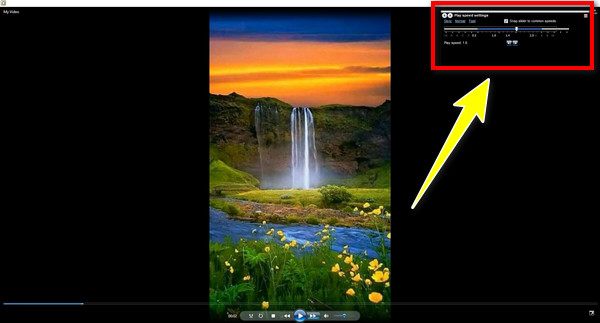
Clideo on yksi parhaista muokkaustyökaluista, joita voit löytää verkossa. Lisäksi se on luotettava sovellus, joka auttaa sinua hidastamaan ja nopeuttamaan videoitasi. Videon nopeussäätimen avulla voit muuttaa videon nopeutta 0,25-kertaisesta 2-kertaiseksi keskimääräistä videon nopeutta nopeammaksi. Se pystyy myös mykistämään videosi. Lisäksi Clideo on yksinkertainen ja helppokäyttöinen ohjelmisto, jota myös aloittelija voi hyödyntää. Voit nauttia tämän sovelluksen käytöstä, jos sinulla on erinomainen Internet-yhteys ja kokea videotiedostosi nopean vientiprosessin. Mutta jos Internet-yhteys on heikko, vientiprosessi on hidas. Tämä luotettava ja fantastinen ohjelmisto on kuitenkin paras työkalu sinulle, jos haluat nopeuttaa videon katselua verkossa.
Jos haluat nopeuttaa videoiden näyttämistä verkossa, noudata alla olevia ohjeita.
Napsauta plusmerkkipainiketta ja lisää tiedosto, jonka nopeutta haluat muuttaa.

Kun olet avannut videon, voit säätää videon nopeutta 0,25-kertaisesta 2-kertaiseksi.

Jos olet valinnut ja valinnut videon nopeuden, napsauta Viedä. Kun olet odottanut vientiprosessia, voit nyt ladata videosi haluamallasi videonopeudella.

Etsitkö erinomaista ja hyödyllistä sovellusta videonopeudensäätimellä iPhonellesi? Tässä tapauksessa sinun ei tarvitse enää huolehtia, koska Video kauppa on paras ratkaisu ongelmallesi. Tämä luotettava ohjelmisto voi auttaa sinua videon editoinnissa, erityisesti kuinka voit tehdä videosta nopeamman iPhonessa. Lisäksi se voi tehdä videostasi nopeamman tai hitaamman kuin videosi keskimääräinen nopeus. Lisäksi Videoshop on ilmainen ohjelmisto ja erittäin helppokäyttöinen. Mutta odota, siellä on enemmän; siinä on myös useita kauniita ominaisuuksia, joista voit nauttia, kuten leikkaus, musiikin lisääminen, äänitehosteet, videotehosteet, käänteinen, diaesitysten luominen ja paljon muuta. Mutta kaikkia ominaisuuksia ei voi käyttää, koska sinun on ensin ostettava ohjelmisto, varsinkin jos haluat nauttia kauniista ominaisuuksista. Sovellus voi myös kaatua, jos lisäät valtavia tehosteita ja sisältöä.
Videon nopeuttaminen Videoshopin avulla
Asentaa sovellus iPhonessasi.

Kun olet asentanut ohjelmiston, lisää haluamasi videotiedosto ja napsauta Nopeus -painiketta säätääksesi videon nopeutta.

Kun olet napsauttanut nopeuspainiketta, voit nyt säätää videosi nopeutta. Odota nopeuden säätöprosessia, ja olet valmis!

Lisälukemista:
9 parasta videon nopeussäädintä Windowsille ja Macille
7 parasta vaikuttavaa diaesityksen tekijää pöytätietokoneiden käyttäjille
Kuinka voin nopeuttaa videota ilmaiseksi?
On monia videon nopeusohjaimilla varustettuja sovelluksia, joita voit käyttää online- ja offline-tilassa ilmaiseksi, ja paras esimerkki on Video Converter Ultimate. Sillä on ilmainen versio, jonka avulla voit nopeuttaa videoitasi.
Voinko laittaa videoni myös hidastettuun toistoon?
Kyllä se on mahdollista. Lähes kaikki sovellukset, joissa on videon nopeussäädin, eivät ole hyviä vain videon nopeuttamiseen. Ne voivat myös saada videosi hidastettua tai hitaammin kuin videosi keskimääräinen nopeus.
Onko Androidille videon nopeussäädintä?
Kyllä on! On videon nopeusohjaimilla varustettuja sovelluksia, joita voit käyttää Android-puhelimesi kanssa. Parasta, mitä sinun tarvitsee tehdä, on etsiä videoohjainta selaimistasi ja etsiä luotettava ja hyödyllinen ohjelmistosovellus, jonka avulla voit säätää videoidesi nopeutta.
Ottaen huomioon kaikki tässä artikkelissa näkyvät olennaiset tiedot, voimme sanoa, että on olemassa monia luotettavia ja loistavia ohjelmistoja/sovelluksia, joita voit käyttää nopeuttaa videoitasi, erityisesti Windowsissa, Macissa ja iPhonessa. Mutta oletetaan, että haluat hienon ja hyödyllisen ohjelmiston, jota voit käyttää videon nopeuttamiseen. Siinä tapauksessa Video Converter Ultimate on paras sovellus, jota voit käyttää ja johon voit luottaa matkallasi editorina.
Lisää lukemista
Kattava ja rehellinen arvostelu Movavi Slideshow Makerista
Lue tämä artikkeli huolellisesti tästä tunnetusta Movavi Slideshow Maker -ohjelmasta. Kaikki, mitä haluat tietää tästä työkalusta, sisältyy tähän viestiin.
Paras opetusohjelma kiinnostavien videoiden tekemiseen Instagramiin
Löydä paras opaspostaus ja opi nopeasti tekemään Instagram-videoita musiikilla ja valokuvilla. Tämä viesti auttaa sinua varmasti tekemään mielenkiintoisia videoita.
5 parasta diaesitysten tekijää musiikilla PC:lle ja iPhonelle
Tämä viesti sisältää luettelon mahtavista mutta ilmaisista diaesitysten tekijöistä musiikilla ja tehosteilla. Nämä ohjelmat ylittävät varmasti odotuksesi diaesityksen tekemisessä.
Lopullinen opetusohjelma diaesitysten tekemiseen Google Kuvissa
Luo tyydyttäviä diaesityksiä Google Kuvissa tämän artikkelin avulla. Mukana on kaikki mitä sinun tarvitsee tietää diaesityksen tekemisestä ja tärkeitä vinkkejä.
Nopeuta videota